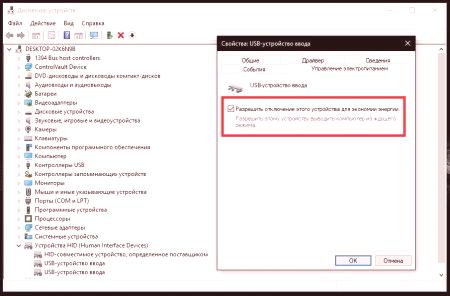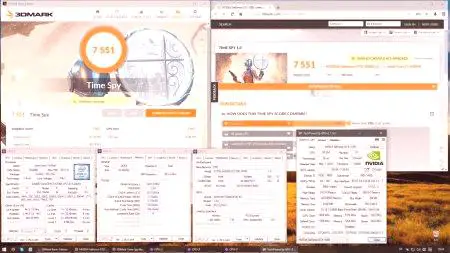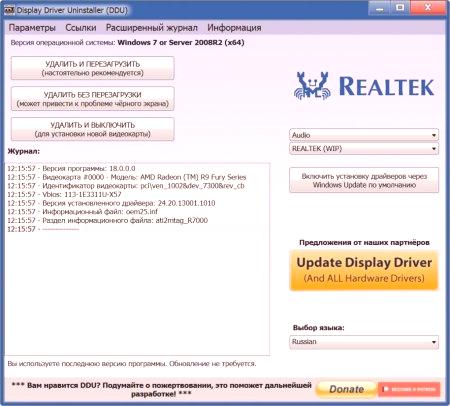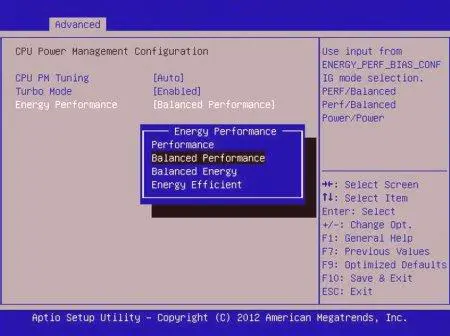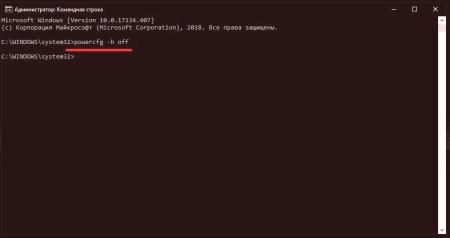Je veľmi časté nájsť používateľské sťažnosti, ktoré sa týkajú ich počítačov a prenosných počítačov, prechod zariadení do čakacieho stavu, ktorý svieti kontrolka po prerušení režimu hibernácie, ale on sám nedáva známky života. Aký je dôvod takéhoto rozšíreného javu a aké metódy pomôžu vyrovnať sa s problémami tohto druhu, bude ďalej chápaný.
Monitor po hibernácii sa nezapne: aký je dôvod?
Všeobecne platí, že pri zvažovaní základov, ktoré by teoreticky mohli vyvolať takúto situáciu, väčšina používateľov zvyčajne zavolá samotné monitory alebo problémy s prevádzkou grafických kariet inštalovaných na stacionárnych počítačoch alebo prenosných počítačoch. Áno, je to veľmi často, ale nemali by sme zabudnúť na niektoré ďalšie faktory, ktoré by nepriamo mohli ovplyvniť výskyt abnormálnych situácií. Zo všetkých dôvodov, ktoré sa po zapnutí režimu hibernácie zapínajú ako hlavné, sa dá rozlíšiť nasledovné:
porucha monitora alebo grafického adaptéra; nesprávne pripojenie grafickej karty k monitoru; nesprávna činnosť vodičov akcelerátora; nesprávne nastavené nastavenia systému BIOS;10. starnutie firmvéru primárneho systému;
poškodenie systémových súborov a komponentov; nesprávne nastavenie napájacieho obvodu; Nezamestnaní čakajú na spánok a hibernáciu.Ďalej budeme zvážiť možné metódy riešenia problémov bez zohľadnenia dopaduvírusy. Ale v tomto prípade je potrebné pripomenúť, že medzi nespočetné radom bežných a nebezpečných hrozieb, ktoré môžu mať vplyv na monitory pomocou ovládačov, ako je ich prijatie so zameraním maximum energie na jednom mieste obrazovky.
Ako sa k "prebudenie" monitora po režimu spánku, a čo keď nejaký účinok neumožňujú manipuláciu?
Obvykle sa za účelom dosiahnutia monitor zo spánku na stacionárnom počítači skôr len pohybovať myšou alebo stlačte klávesovú zablokovať ľubovoľný kláves. Na prenosných počítačoch, ak nie je k dispozícii špeciálny kláves alebo tlačidlo na hlavnom paneli, musíte stlačiť tlačidlo napájania. Čo však mám robiť, ak sa monitor po hibernácii nezapne a nereaguje na žiadnu akciu používateľa? Ak chcete začať sa pozerať na pripojenie monitora ku grafickej karty lôžkové jednotky a skontrolujte drôt z hľadiska integrity a izolácie kontaktov. Bolo by tiež príjemné skontrolovať údajne nepracujúci monitor pripojením na iné PC. Ak sa objaví obraz, potom tento prípad zjavne nie je na obrazovke, a grafický adaptér, ktorý neprijíma signál. Ak je efekt nulový, môžete sa pokúsiť stlačiť tlačidlo napájania. Ale stane sa, že chladiaci systém funguje, hluk pri otáčaní pevného disku, ale obrazovka je stále prázdna. Táto situácia môže len nútene vypnúť počítač a potom znovu stiahnuť a riešiť problémy úplne znemožní Použitie režimu v súčasnom systémeNapájanie
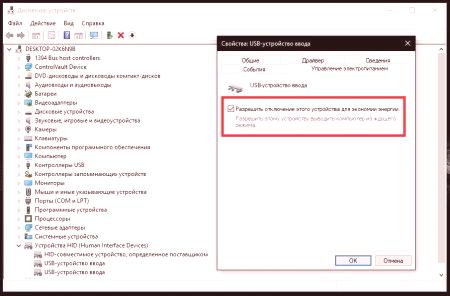
Poznámka: Ak chcete použiť myš alebo USB klávesnica ako zariadenie, ktoré zobrazuje počítač z režimu spánku, uistite sa, že nastavenie riadenia spotreby zahrnuté povolenia.
Čo sa deje s grafickou kartou?
Ako jedna z príčin takéhoto správania môže monitorovať grafickú kartu, mal by okamžite skontrolovať výkon.
možno použiť ľubovoľný populárny program, skontrolujte grafickú kartu sa zdá FurMark, PhysX, 3DMark, Everest (iba Ultimate Edition), a tak ďalej. D. Vhodné aj pre užitočnosť pre všeobecné použitie GPU-Z. Niekedy odborníci odporúčajú nevykonávať štandardné kontroly a vykonávať stresové testovanie. Výsledky budú posudzované na slabé miesta akcelerátora (prípadne mapa postráda silu, alebo niečo podobné sa systémom chladenia GPU zle). Avšak, vo väčšine prípadov, že problém je, že monitor po spánku nie je v cene, je to s ohľadom na grafická karta je v nesprávnej vodičov kontrolnej operácie. Musia buď preinštalovať alebo aktualizovať.
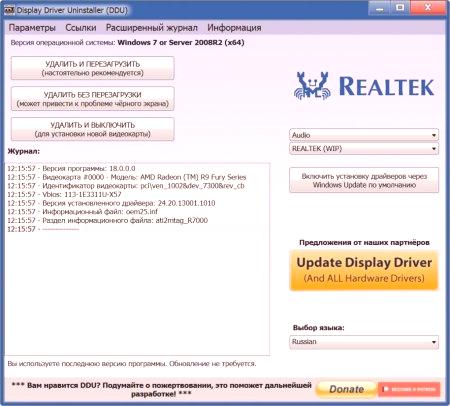
Pri opätovnej lepší pro odstrániť existujúce ovládača pomocou programu Display Driver Uninstaller, stiahnutý z oficiálnych stránok adaptéra výrobca najnovšie ovládače a nainštalovať sami (ak by boli naložené as usual "эkzeshnyka"), alebo prikázať systému umiestnenie nových súborov pomocou funkcie aktualizácie v Správcovi zariadení (ak súborymajú formát INF, ale inštalácia priamo zo súboru nie je podporovaná).
vydáva BIOS
Ďalším dôvodom, ktorý sleduje režimu spánku, pokiaľ nie je súčasťou dodávky, ktoré veľa ľudí zabúda (alebo neviete vôbec) sú považované za problém s nabíjacím systémom. Parametre systému BIOS by mali byť zamerané na stav úspory energie. Mala by byť zahrnutá.
Ak sa zmenilo nastavenie z akéhokoľvek dôvodu, aktivujte ho alebo, ak je to možné, zobrazte vyrovnané napájanie. Okrem toho môže byť zastaraný firmvér nepriamo ovplyvnený prevádzkou adaptéra, monitora alebo iných súvisiacich komponentov. Ak resetovať do továrenského efekt nebude, ale bod je aktualizácia BIOS, skúste nainštalovať novú verziu, po stiahnutí práve svoju primárnu úpravy systému a jeho zápis na vymeniteľné médium (zatiaľ čo na pevnom disku, je usadený). Poznámka: V prípade systému UEFI firmvéru zvyčajne prichádzajú vo forme formáte EXE súbor a spustiť aktualizáciu priamo v systéme Windows.
Voľba medzi spánkom a spánku
A konečne rozhodnúť, s ktorých pomocou je tu problém čaká režim.
Ak použijete pokročilý režim spánku, skúste ho vypnúť spustením príkazového riadka, ktoré je nutné spustiť ako správca príkaz powercfg -h off. Pokiaľ sa jedná o normálny sen umožniť hibernáciu, nahradí predchádzajúce nastavenie príkaz «off» do «na». Ale ak to vôbec nepomôže,bude musieť úplne skontrolovať monitor aj grafickú kartu. Je možné, že majú nejaké fyzické poškodenie, poruchy elektrického obvodu atď. A ak to nefunguje, skontrolujte základnú dosku (dúfajme, že to nebude prechádzať).